记录一下selenium+maven+svn+jenkins+junit构建无人值守的自动化测试环境
selenium+maven+svn+jenkins+junit构建无人值守的自动化测试环境
本文章是回忆并记录下搭建自动化测试环境的过程。
第一步:下载maven(我的版本是:apache-maven-3.0.5),下载好后直接放入C盘就可以,这个是免安装的。放好后需要在环境变量里面设置一下(M2_HOME=C:\apache-maven-3.0.5)。
第二步:下载jenkins的war包,并放入tomcat6的webapps文件夹下。然后启动tomcat即可。
第三步:在eclipse里建立maven项目,这里最主要的是配置pom.xml文件,配置好后的内容大概如下:
<project xmlns="http://maven.apache.org/POM/4.0.0" xmlns:xsi="http://www.w3.org/2001/XMLSchema-instance" xsi:schemaLocation="http://maven.apache.org/POM/4.0.0 http://maven.apache.org/xsd/maven-4.0.0.xsd">
<modelVersion>4.0.0</modelVersion>
<groupId>echengmaven</groupId>
<artifactId>echengmaven</artifactId>
<version>0.0.1-SNAPSHOT</version>
<dependencies>
<dependency>
<groupId>org.seleniumhq.selenium</groupId>
<artifactId>selenium-java</artifactId>
<version>2.44.0</version>
</dependency>
<dependency>
<groupId>junit</groupId>
<artifactId>junit</artifactId>
<version>4.12</version>
</dependency>
</dependencies>
<build>
<plugins>
<plugin>
<groupId>org.apache.maven.plugins</groupId>
<artifactId>maven-surefire-plugin</artifactId>
<version>2.5</version>
<configuration>
<includes>
<include>**/*testloginbaidu.java</include>
</includes>
<excludes>
<exclude>**/loginbaidu.java</exclude>
</excludes>
</configuration>
</plugin>
<plugin>
<groupId>org.apache.maven.plugins</groupId>
<artifactId>maven-compiler-plugin</artifactId>
<version>2.3.1</version>
<configuration>
<source>1.6</source>
<target>1.6</target>
<encoding>utf8</encoding>
</configuration>
</plugin>
</plugins>
</build>
</project>
第四步:安装svn服务,主要是为了代码的上传,我用到的是VisualSVN-Server-2.5.20(在windows上部署SVN服务),该工具如何使用可以在百度上进行搜索,简单的使用还是比较简单的。
第五部:在Eclipse中安装svn插件,方便在eclipse中将代码上传到svn服务上。安装好后,在eclipse的maven项目中,可以右键,在team中,可以查看到如下图的样子,说你的svn插件安装成功了:
在eclipse中连接SVN服务:
5.1 选择team,然后选择Share Project;
5.2 在出现的Share Project窗口中选择SVN,然后下一步;
5.3 选择“创建新的资源库位置”,然后下一步;
5.4在URL中填写代码上传到SVN服务的地址,该地址在建立svn服务的时候会得到一个URL的,然后下一步。我这里选择的svn地址如下:
5.5 在出现的窗口中,选择“使用项目名称做为文件夹名”,然后下一步;
5.6 此时在出现的窗口中点完成操作;
Jenkins的配置如下:
1.在tomcat中放置好jenkins.war包后,需要将 tomcat服务启动;
2.在浏览器中输入http://127.0.0.1:8080/jenkins/,此时会出现如下画面,说明jenkins服务已经启动好了。
3.开始新建一个项目,如下图:
4.开始对项目进行配置:
SVN路径配置:
构建触发器配置(可以设置什么时间开始构建项目,类似于windows里的定时任务)如下:
maven部分的配置工作:
至此一个简单的 selenium+maven+svn+jenkins+junit 无人值守的自动化测试环境便构建完毕。
更多推荐
 已为社区贡献5条内容
已为社区贡献5条内容

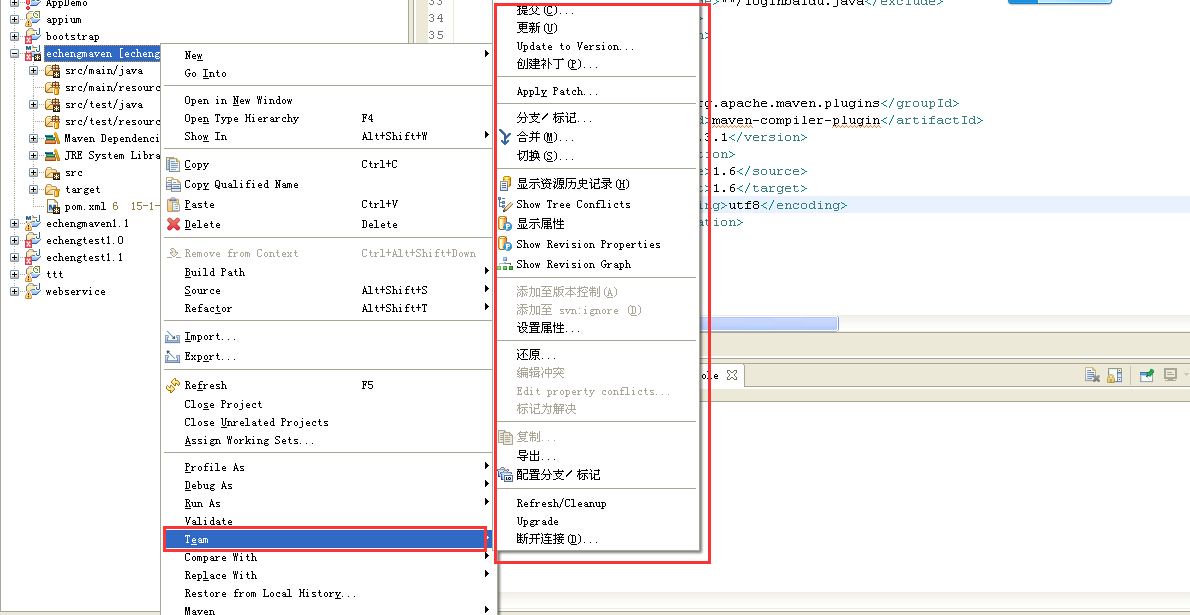
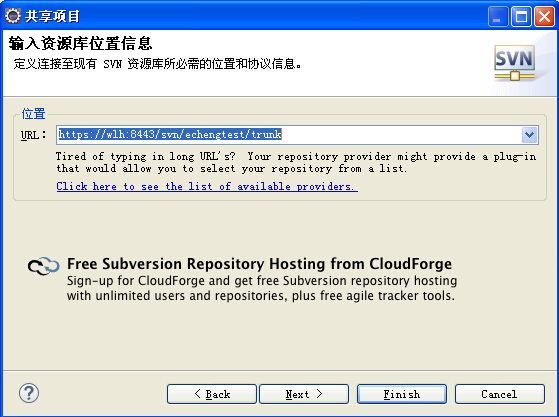
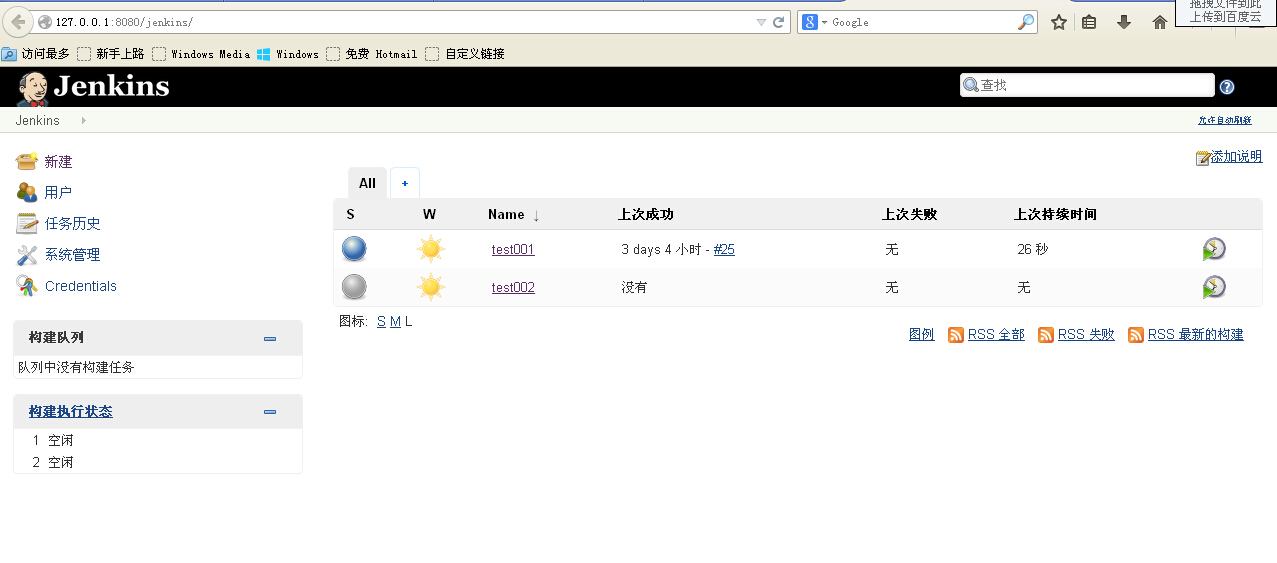
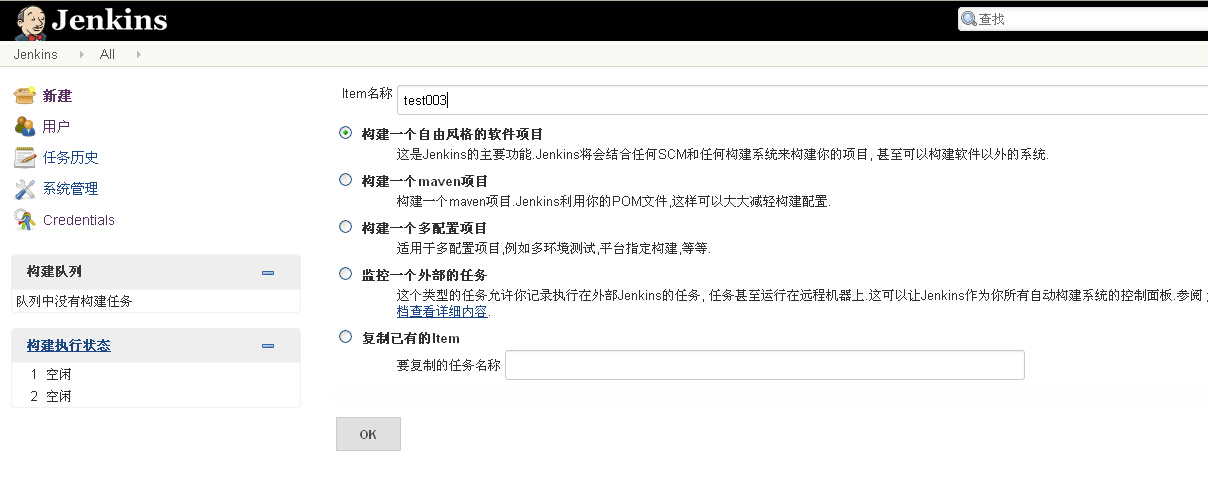
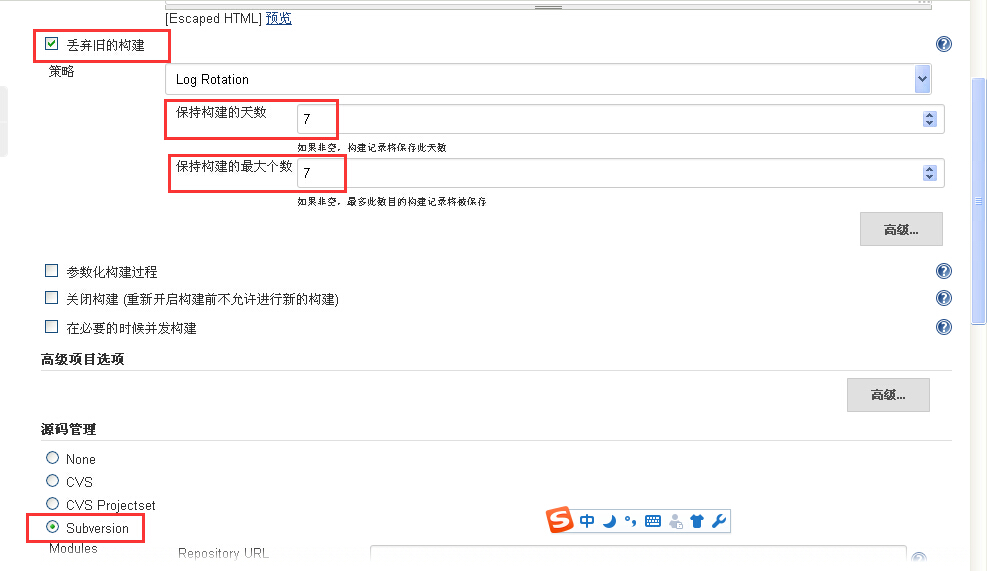
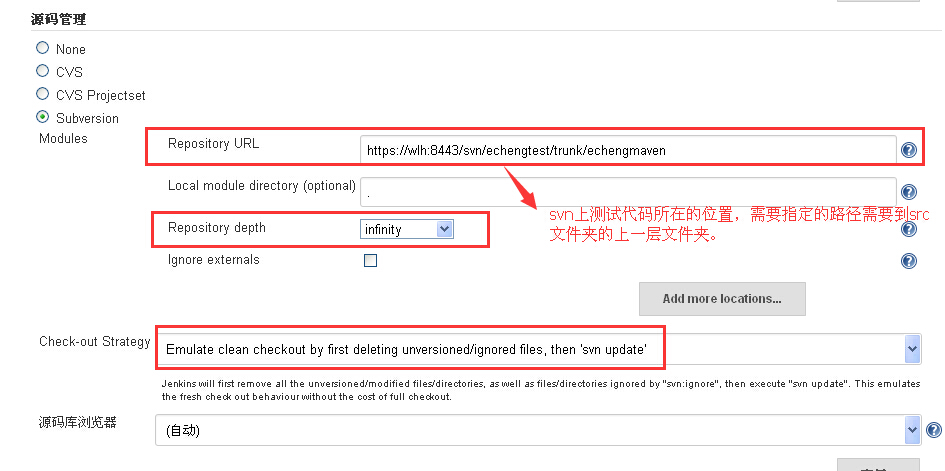
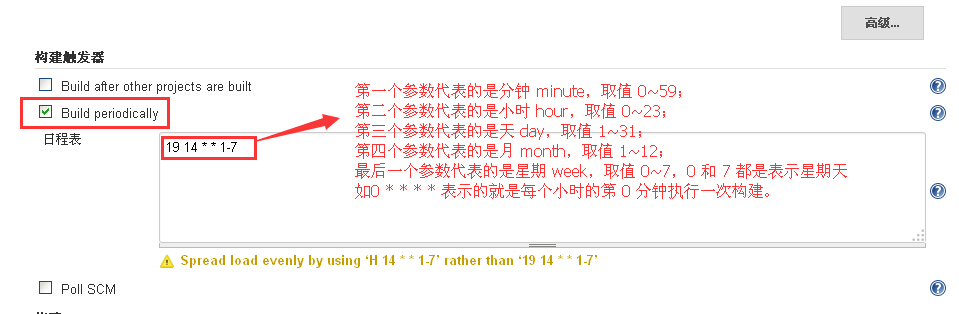
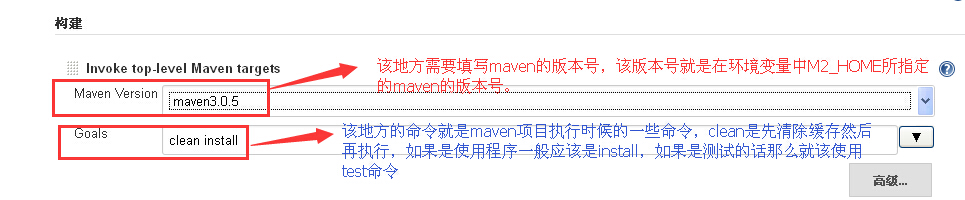









所有评论(0)